Vă mulțumim pentru sprijinul dvs.!
Site-ul oficial: www.pxlsoft.com
Dimensiune: 71967KB (Windows)
Sistem de operare: Windows, Mac OS X
Scop: crearea de albume și colaje
Limba: engleză
Preț: 649,00 RON
După ce ați realizat o sesiune lungă de fotografie, colecția dvs. este completat cu o suta sau două poze noi. În acest sens, partea obligatorie a programului, în limba skaters, se termină. Mai departe începe creativitatea gratuită. Fotograful entuziast și responsabil va procesa cu atenție fotografiile, va corecta luminozitatea și contrastul, va stabili echilibrul corect de alb și va efectua compoziția competentă a cadrului. Unele imagini pot necesita retușarea. Și aici sunt perii și patch-uri de restaurare. Se părea că lucrul la material sa terminat, era momentul să faci fotografii pentru client. Dar, de fapt, cu dorința potrivită, puteți continua cercetarea creativă și puteți prezenta sesiunea foto nu ca o succesiune liniară de imagini, ci sub forma unui album finit dintr-un set de colaje colorate.
Dg Foto Art este conceput pentru a crea albume din colaje. În plus față de distribuția principală a aplicației, care are dimensiuni mai mici de o sută de megaocteți, puteți utiliza un număr imens de discuri cu șabloane care nu sunt incluse în pachetul distribuit prin rețea. Și acest lucru este logic, deoarece doar o singură șabloane de nuntă sunt oferite cel puțin paisprezece volume. Și fiecare dintre ele, așa cum sa spus înainte, are un volum de aproximativ 700MB. În plus, puteți utiliza o serie de CD-uri cu șabloane școlare, diverse sărbători, felicitări, scene de stațiune. În plus față de șabloanele pentru colaje, există numeroase discuri cu cadre pentru portrete, calendare, granițe de artă, fotografii tipografice stilizate și multe altele. Desigur, este foarte dificil să obțineți toate aceste zeci de gigaocteți de informații pe Web, astfel încât șabloanele să fie distribuite pe suporturi optice.
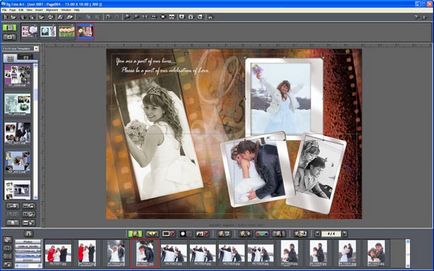
Fereastra de lucru Dg Foto Art
Lucrând în Dg Foto Art, nu creați doar colaje separate, ci operează cu întregul album. În partea de sus a ferestrei aplicației se află panoul de pagini din album. Implicit, se creează un document gol. Pe măsură ce albumul avansează, vor apărea noi pagini, vor apărea șabloane noi. Panoul din stânga este responsabil pentru selectarea șabloanelor. Acesta conține două file - toate articolele și favoritele. În partea de sus este alegerea bibliotecilor. Acestea sunt instalate pe discuri optice, dar nu sunt necesare pentru operare - toate datele sunt transferate pe hard disk în timpul instalării. Ca o consecință, cerințele pentru spațiul liber pe disc pentru Dg Foto Art sunt pur și simplu enorme. Numai cerințele oficiale nu sunt mai mici de 10 GB cu suma dorită de 20 GB. Și totuși, în cazul instalării complete a tuturor șabloanelor, nu există nicio limită. Este demn de remarcat că nu există alte cerințe extreme pentru procesor și RAM. Crearea colajelor nu este un joc pe calculator, unde fiecare componentă a unității de sistem trebuie să se afle în fruntea progresului tehnologic. Aici este suficient să curățați hard disk-ul de gunoi, iar programul va repeta - va începe să funcționeze fără plângeri.
Panoul inferior are mai multe scopuri. În partea stângă sunt butoanele pentru modurile principale de corectare a imaginii. Mai mult, dacă vă mutați în dreapta, există un meniu pentru selectarea elementelor ClipArt, precum și o listă de dosare cu fotografiile dvs. Mergând spre dreapta, întâlnim o listă de documente din dosarul curent. Iată fotografiile de lucru implicate în lucrul la colaje, precum și imaginile de la ClipArt.
Imaginile care pot fi adăugate la șabloane sunt deschise în mod implicit de pe hard disk. Cu toate acestea, când conectați o cameră foto sau alt dispozitiv portabil, o puteți specifica în meniul Selectare sursă. În acest caz, fotografiile din colaje pot fi transferate direct din surse mobile. În plus, Dg Foto Art se integrează cu scanerele. Puteți scana o hârtie de hârtie, film sau alt original și plasați imediat imaginea pe pagina albumului.
În partea de sus a ferestrei de lucru este bara de instrumente. Din aceasta, și începeți o poveste despre capabilitățile aplicației. Puteți deschide un proiect sau crea un nou album. În al doilea caz, trebuie să specificați calea către fișiere, să introduceți numele proiectului. Apoi, puteți crea cadre pe toate paginile. Grosimea și culoarea lor sunt indicate. Dimensiunile paginilor sunt selectate din listă sau introduse manual. În al doilea caz, trebuie să utilizați butonul Editare. La marginile paginilor, puteți introduce zona de siguranță, adică zona care va fi utilizată ca câmpuri. Mașinile de tipărire sunt adesea tăiate cu câțiva milimetri în jurul marginilor cadrului și pentru a evita pierderea, o astfel de zonă sigură este foarte utilă.
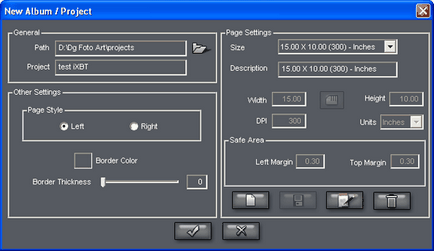
Crearea unui nou album în Dg Foto Art
Imediat după crearea albumului, acesta conține o pagină necompletată. Din meniul din stânga, puteți adăuga un șablon la acesta. Acestea, așa cum sa spus anterior, sunt grupate pe discuri. Elementele cele mai placute pot fi adăugate la lista de favorite. Șabloanele pot fi adăugate în album ca pagini noi sau pot înlocui elementele existente. Este, de asemenea, posibil să adăugați pagini goale.
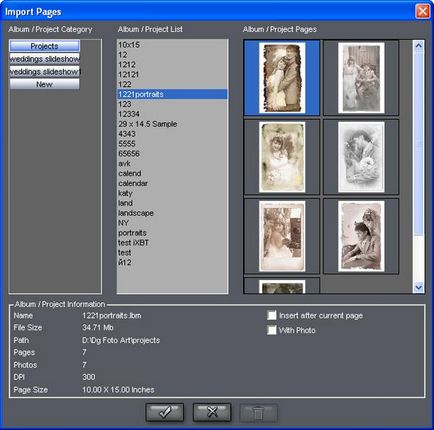
Importați pagini de albume în Dg Foto Art
În loc să adăugați șabloane la pagini noi, le puteți umple. Este produsă într-o singură culoare sau cu un gradient. Culorile sunt selectate din paletă folosind o pipetă.
Paginile cu albume sunt afișate la o scară în mod implicit, ceea ce înseamnă că acestea sunt legate de marginile ecranului. Scara se poate schimba fără probleme cu ajutorul butoanelor tradiționale pentru zoom și ștergere a imaginilor și, de asemenea, comută imediat la modul 1: 1.
Trei panouri pot fi ascunse. Pentru fiecare dintre ele este responsabil un buton separat. Puteți activa sau dezactiva afișarea listei de colaje a albumului curent, a șabloanelor și a unui panou complet inferior care realizează o varietate de funcții. Poate fi mutat și în partea stângă a ferestrei de lucru. În acest caz, șabloanele sunt, de asemenea, ascunse, iar lista documentelor din directorul curent începe să fie afișată în două coloane, ceea ce duce la dublarea informativității.
Dar modul cel mai radical de a schimba este utilizarea modului full-screen. Aplicația ascunde nu numai bara de activități și titlul, ci și oprește toate panourile, lăsând spațiul de lucru al zonei de lucru cu documentul curent.
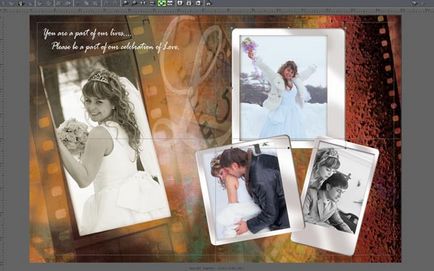
Mod pe ecran complet Dg Foto Art
Albumul din Dg Foto Art este format din mai multe pagini. Acestea sunt create ținând cont de dezvoltarea parcelei, fiind, cel mai adesea, interconectate. Aceasta înseamnă că pentru navigarea vizuală pe album este convenabil să nu vezi unul, dar două colaje simultan. În plus, majoritatea monitoarelor moderne cu o diagonală mare au un raport de aspect de 16:10. Aceasta înseamnă că atunci când lucrați cu un document, veți avea întotdeauna spațiu neutilizat pe laturile paginii active. Și dacă albumul este creat în modul portret, atunci un spațiu gol devine obscen. Soluția la această problemă este modul Dual, în care sunt afișate două pagini adiacente ale albumului.
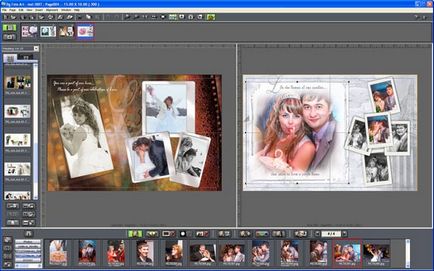
Lucrul cu două pagini ale albumului în același timp în Dg Foto Art
Șablonul Dg Foto Art are o structură frumoasă, constând din obiecte. Setul lor poate varia în limite destul de largi, dar un element este neschimbat - acesta este locul pentru una sau mai multe fotografii. Ele sunt afișate sub formă de flori. În centrul cadrului, unde este marcată fotografia, există o literă latină închisă într-un cerc alb. Acesta arată numărul secvențial al imaginii. Alte obiecte nu sunt numerotate în acest fel.
Fotografiile din interiorul șabloanelor pot avea cadre, transparență arbitrară și, de asemenea, pot fi stilizate. Apare imediat pe pagină. Pinkish în mod implicit, flora poate fi vopsită în culori sepia sau devine alb-negru. Aceasta înseamnă că atunci când adăugați o fotografie, aceasta va fi transformată automat în funcție de modelul florii.

Șablonul de pagină nouă a albumului Dg Foto Art
Separat, merită notat șabloanele, legate de o singură fotografie. Aveți posibilitatea să utilizați fotografii de epocă stilizate, diverse cadre portret. Șabloanele asociate calendarului sunt oferite în grupuri de câte 12 bucăți, în funcție de numărul de luni. Există o problemă cu utilizarea lor: calendarele sunt relevante numai pentru un an, iar apoi pierd toate semnificațiile. Editarea manuală a tabelelor cu numere și zile ale săptămânii este foarte incomodă, aproape imposibilă. Este mult mai eficient să așteptați lansarea de noi versiuni de șabloane și să le cumpărați. Dar acesta este un plus de probleme și cheltuieli.
Dimensiunea paginilor albumului este afișată utilizând două rigle, dispuse vertical și orizontal. Pe șablon, cadrul punctat prezintă zona sigură, adică zona sigură, o marjă mică, care este de dorit la imprimare. În plus, linia punctată trage o linie verticală și orizontală în mijlocul paginii, arătând astfel simplificarea aspectului elementelor. Toate obiectele din pagină pot fi poziționate utilizând meniul Aliniere. Puteți selecta obiecte individuale, precum și mai multe bucăți simultan, folosind aceleași metode ca și în Explorer. Apoi rămâne să alegeți tipul de aliniere, care oferă cincisprezece opțiuni. Nu puteți muta manual obiectele bazei șablonului. Această caracteristică va apărea atunci când adăugați obiecte personalizate, de exemplu imagini din biblioteca Clip Art. Dar despre editarea paginilor, precum și despre corectarea imaginilor vor fi discutate în următoarea parte a articolului.
Trimiteți-le prietenilor: